Birinci bölümde O365’e domainimizi eklemeyi anlatmıştım. Şimdi iste bu domain içerisinde kullanıcılarımızı oluşturma kısmına geleceğiz.
O365 Kontrol panelinden Users and groups kısmına geliyoruz. Burada + işaretine basarak tek tek kullanıcı oluşturabileceğimiz gibi onun yanında bulunan ikona tıkladığımızda bir CSV dosyası kullanarak toplu kullanıcı açılmasını da sağlayabiliriz. Toplu kullanıcı açma ikonuna tıklıyoruz.
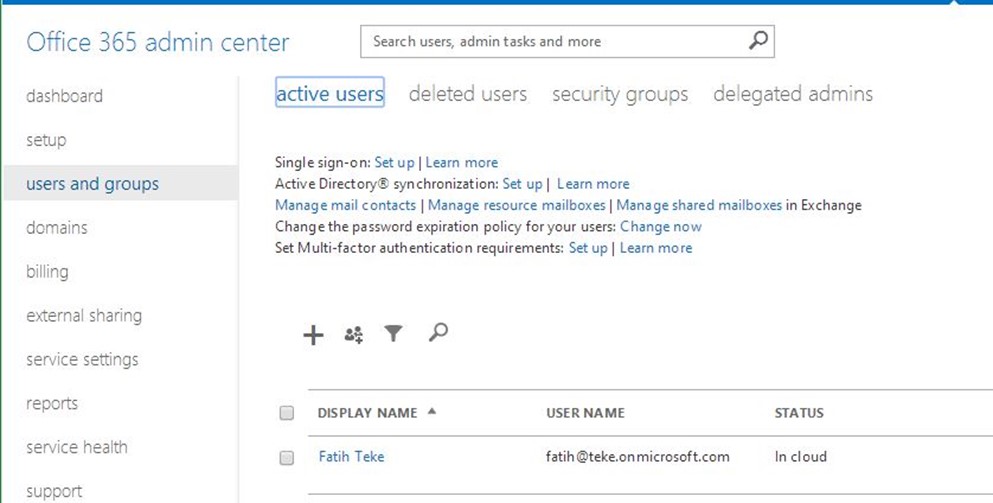
Resim-1
Yükleyeceğimiz CSV dosyasını bizden istiyor. CSV dosyasının formatı aşağıdaki gibi olmalıdır. Bu ekrandan örnek CSV dosyası da indirebilirsiniz.
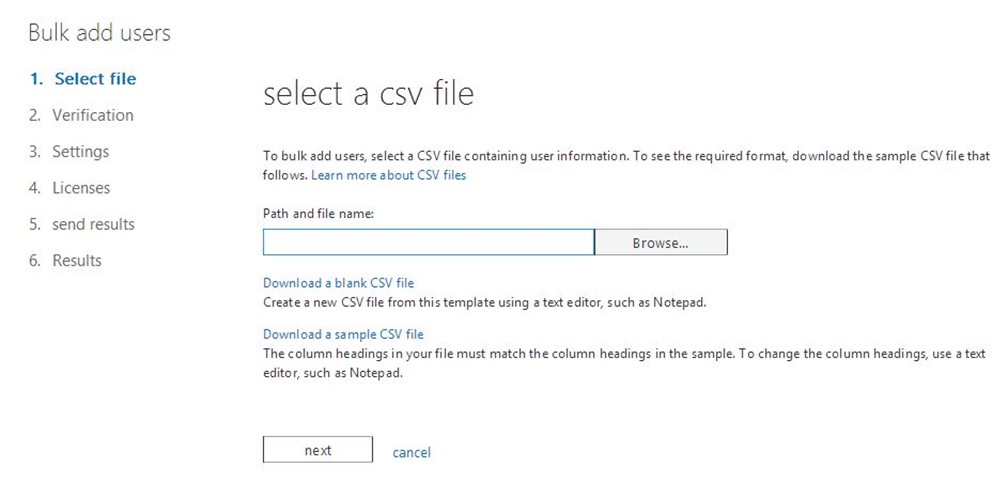
Resim-2
İndirdiğiniz örnek csv dosyasında dikkat etmeniz gereken kısımlar aşağıdadır. Buradaki alanlar gerekli (zorunlu) alanlardır.
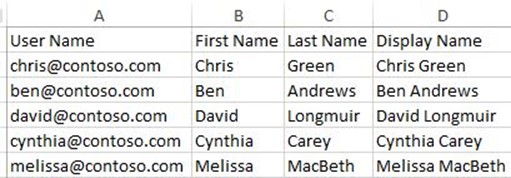
Resim-3
CSV dosyasını ekledikten sonra c:\fakepath ibaresi göreceksiniz. Endişe etmeyiniz.
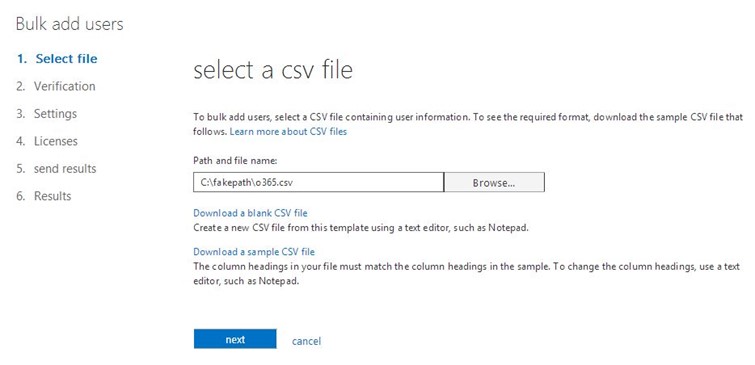
Resim-4
CSV Dosyasını yüklenmeden önce bir hata var mı yok mu diye kontrol edilir. Eğer hata yok ise yükleme işlemi yapabilirsiniz. Hata var ise excel dosyanızı kontrol ediniz.
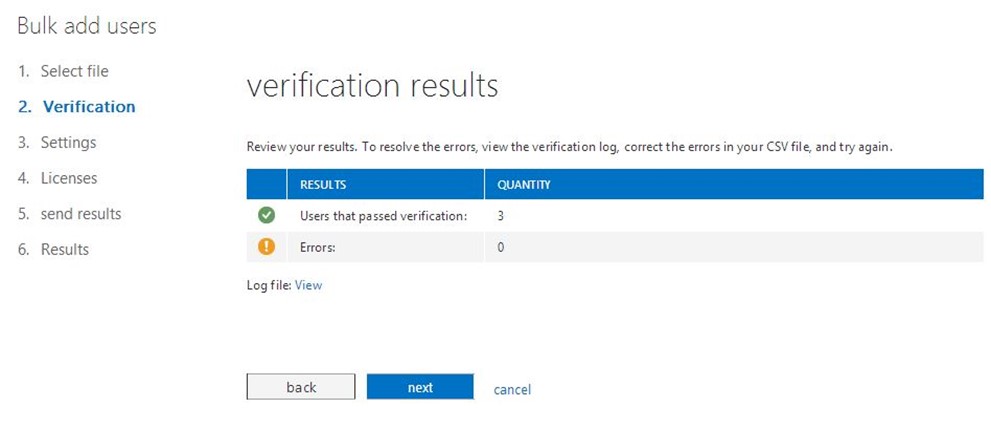
Resim-5
Eklediğiniz kullanıcıların login durumları aktif ya da pasif olacağı ve ülke tercihini yaptıktan sonra devam ederek lisans sayfasına geliniz.
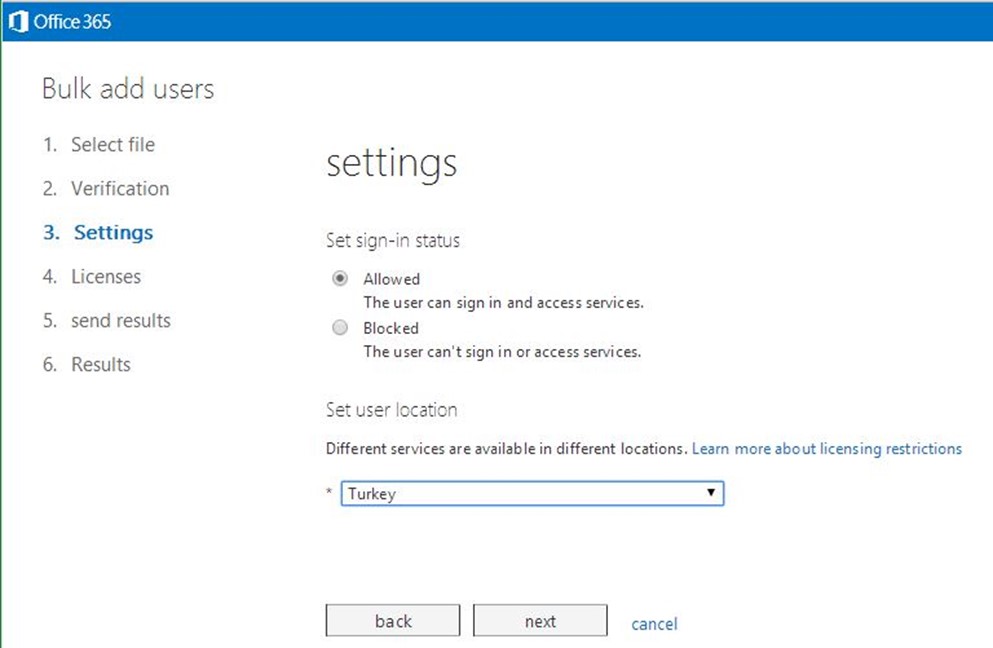
Resim-6
Lisans ataması kısmında ilgili kullanıcıların hangi servisleri kullanacağını belirtiyorsunuz. Test hesabı olduğu için tüm servisleri aktif olarak kullanabilirler.
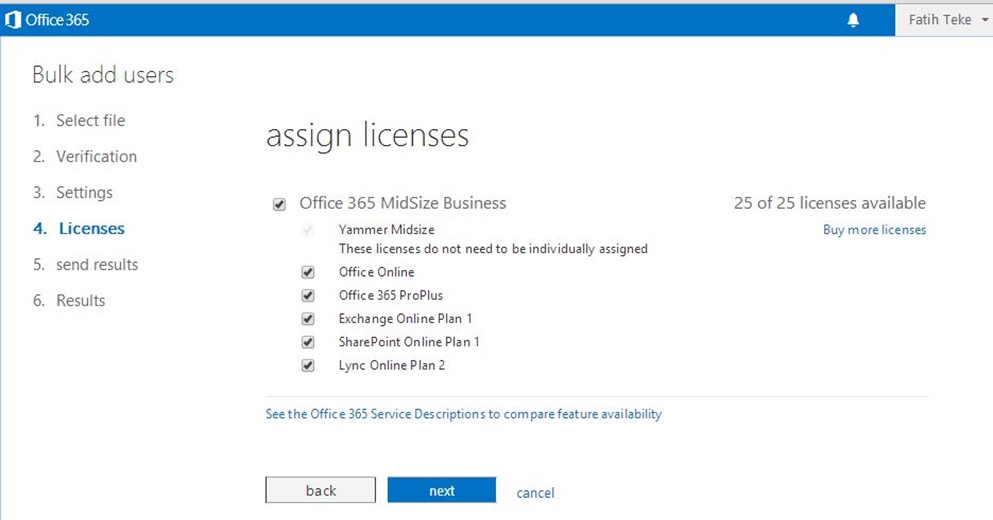
Resim-7
Kullanıcılar oluştuktan sonra bilgilendirme maili gönderecek. İlgili mail adresi hesabınızındaki admine ait olan adrestir. Create butonuna basarak kullanıcılarınızı oluşturunuz.
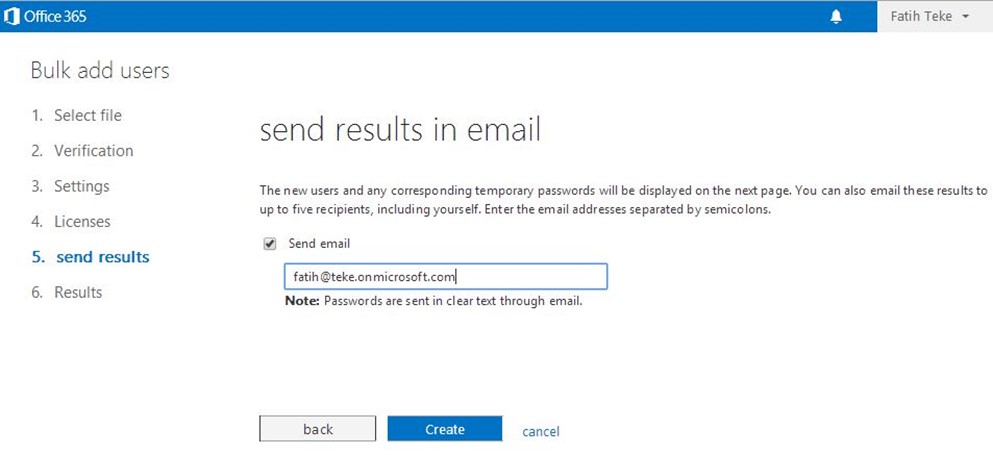
Resim-8
Kullanıcılarınız oluştuktan sonra geçici şifleri göreceksiniz. Bu şifreler ile giriş yaptıktan sonra şifre değiştirme ekranı gelecektir. Not: Şifleri daha sonra değiştirebileceğiniz gibi bunları toplu olarak değiştirme imkânınız da vardır.
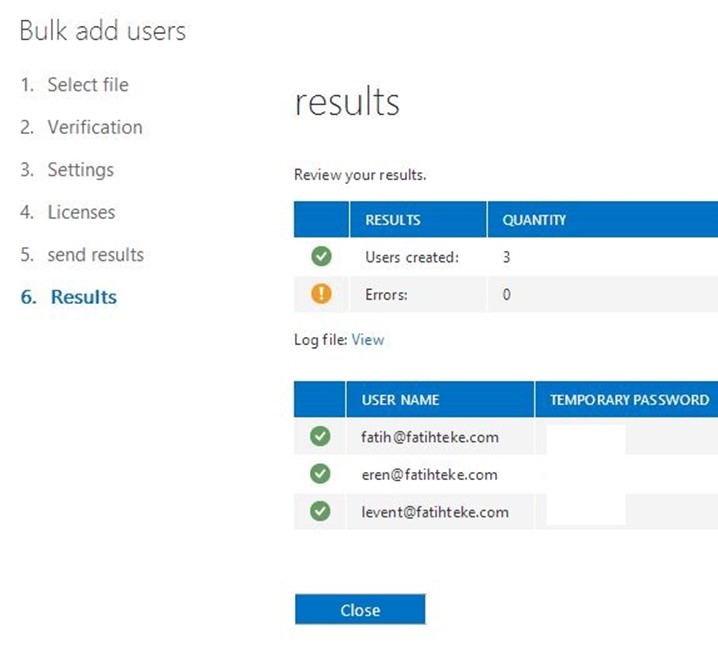
Resim-9
Kullanıcılarınız böylece açılmış durumda olacaktır.
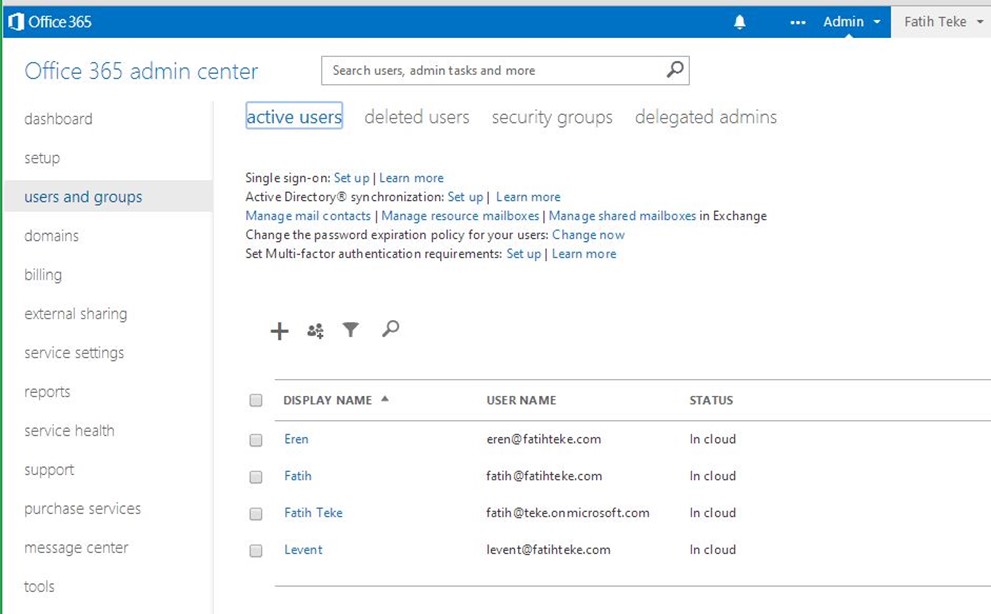
Resim-10
Oluşturduğunuz kullanıcınız ile giriş yaptıktan sonra aşağı şifre değiştirme ekranı karşınıza gelecektir. Yeni şifrenizi belirledikten sonra Office 365 ekranınıza erişebileceksiniz.
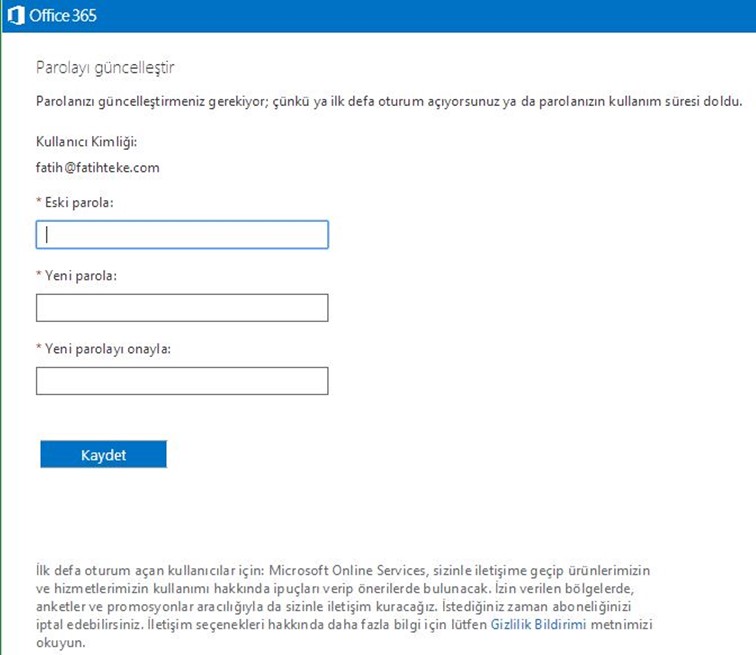
Resim-11
Office 365 karşılama ekranı.
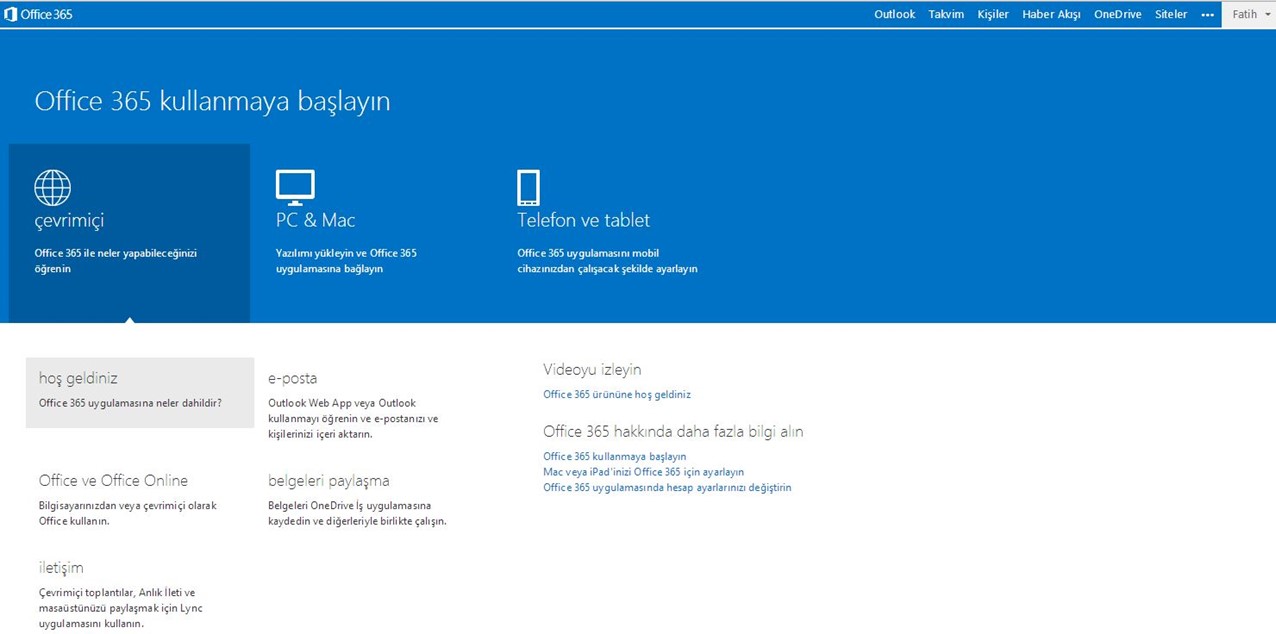
Resim-12
Bir sonraki bölümde Gmail’den maillerin Office 365 ortamına taşınmasını anlatacağım.
Bu konuyla ilgili sorularınızı alt kısımda bulunan yorumlar alanını kullanarak sorabilirsiniz.
Referanslar




Merhaba
POP3’ten Office 365 Online Exchange’e geçişte, mail adres değişikliği yapıyorum. Örneğin; isimsoyisim olan maili isim.soyisim olarak açıyorum. Fakat isimsoyisim olan eski maile gönderilen maillerin yeni isim.soyisim mailine de düşmesini istiyorum. Bunu nasıl yapabilirim.